JPG (или JPEG) и PNG су два широко распрострањена формата за слике на интернету. JPG формат је често префериран због мале величине датотеке и добре компатибилности, док PNG формат, иако већи, пружа подршку за провидност. Важно је напоменути да конверзија JPG слике у PNG неће аутоматски додати провидност. Не постоји универзални конвертер који може уклонити белу позадину и учинити је провидном. За уклањање позадине и постизање провидности потребна је посебна апликација за обраду слика.
Додавање провидности сликама није стандардна функција у обичним програмима за обраду слика. За ову сврху потребна је напреднија апликација. Квалитетнија апликација олакшава уклањање позадине и постизање провидности. На располагању вам је више бесплатних опција. Транспарентност се може постићи и у Photoshop-u, али претпоставка је да ако већ користите ову апликацију, вероватно сте упознати са процесом.
Пре него што пређемо на конкретне апликације, важно је истаћи да је много лакше учинити позадину провидном ако је она једнобојна, него ако је у питању сложенија слика. На пример, логотип у JPG формату са једнобојном позадином се лако може учинити провидним, док ће за фотографије са сложеном позадином бити потребно више времена и труда.
PhotoFiltre: Једноставан алат за уклањање позадине
PhotoFiltre је програм за обраду слика са интерфејсом који подсећа на старије верзије Windows-а. Међутим, он је веома функционалан за наше потребе. Након инсталације, отворите слику са које желите да уклоните позадину. У наставку ћемо објаснити како то урадити када је у питању једноставна, једнобојна позадина.
У кутији са алаткама, изаберите „Магични штапић“. Овај алат вам омогућава да изаберете све делове слике који су исте боје, под условом да нису раздвојени другом бојом. На пример, ако имате слику са тракама у бојама црвена, жута и плава, кликом на једну плаву траку изабраће се само та плава трака, а не и остале. Мораћете да кликнете на сваку плаву траку појединачно.
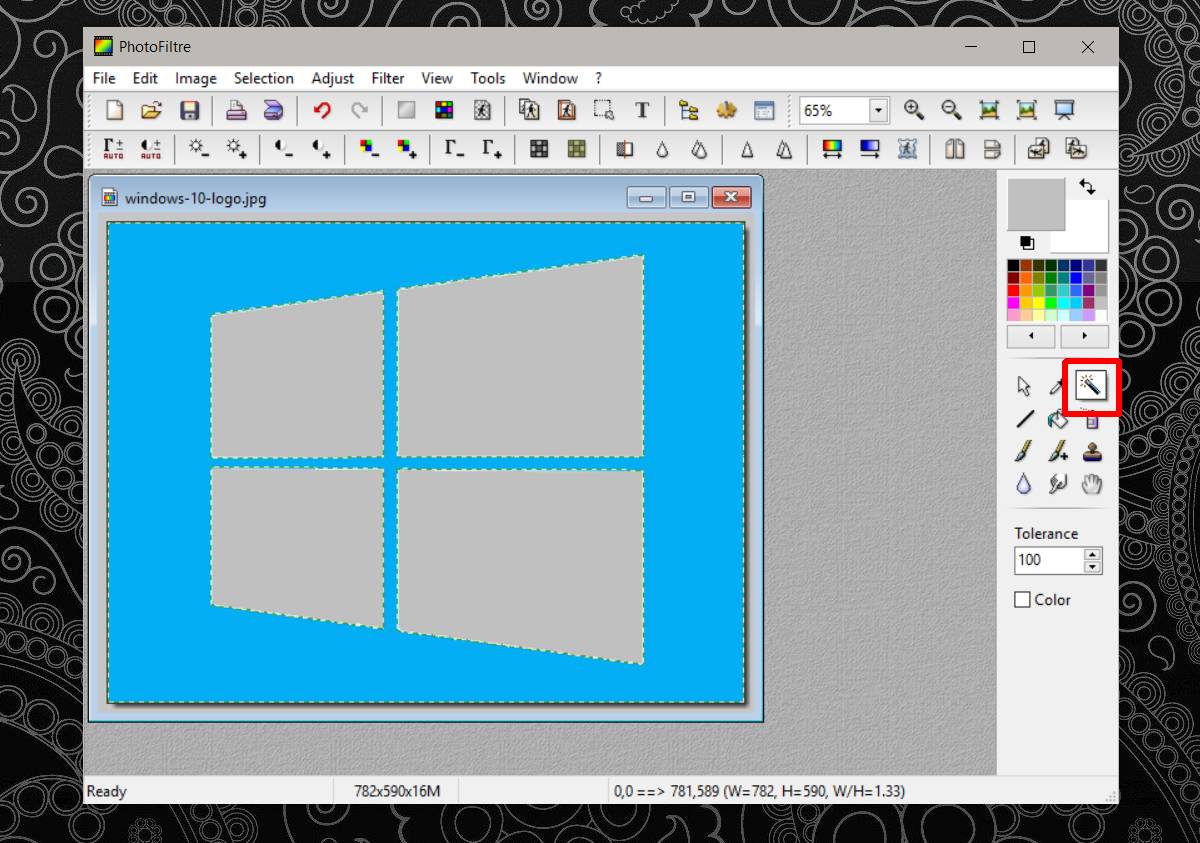
Када је боја изабрана, притисните тастер Delete да бисте је уклонили. Након што уклоните целу позадину, сачувајте слику у PNG формату. Ако је сачувате као JPG, провидност се неће задржати.
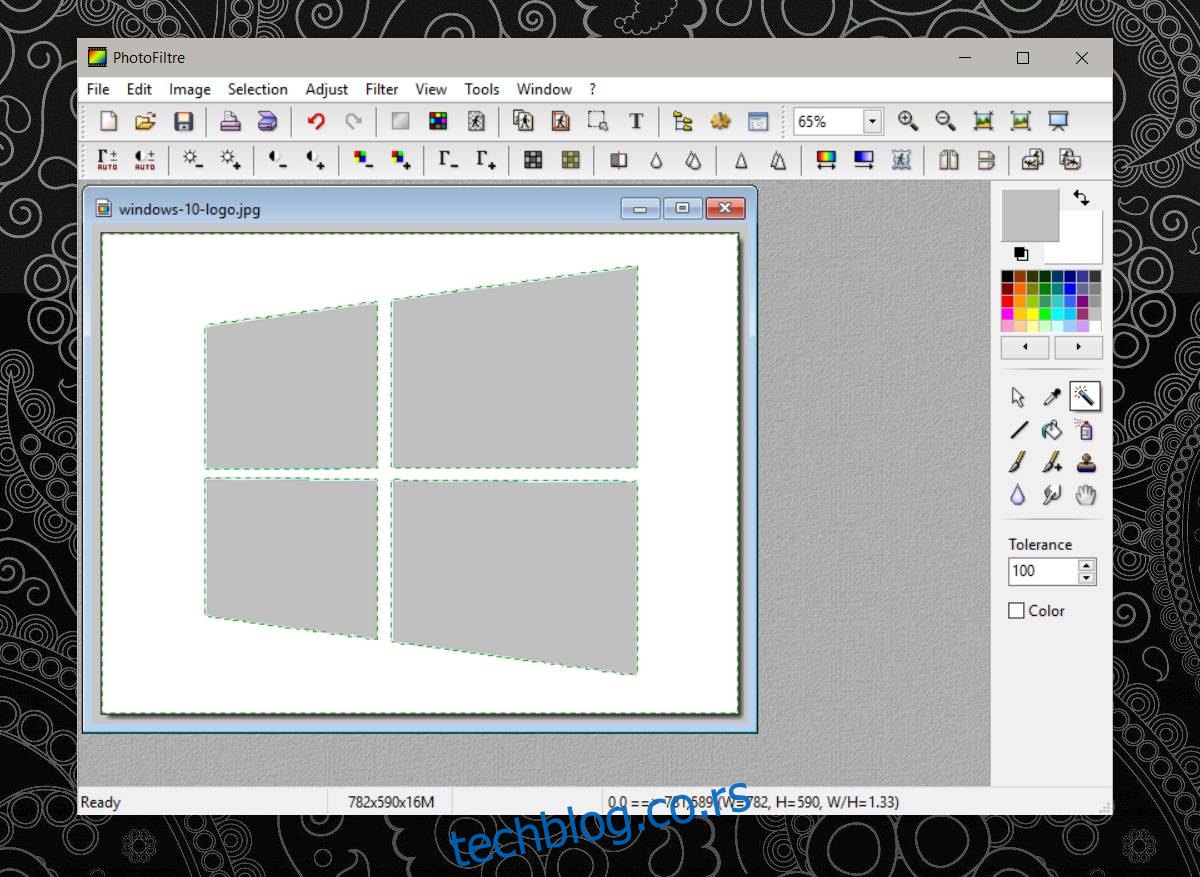
Алат „Магични штапић“ је прецизан у одабиру боја. Међутим, слике ниског квалитета могу отежати процес уклањања позадине. Ако позадина има више нијанси исте боје, алат ће изабрати само нијансу на коју кликнете.
Paint.NET: Напреднији алат за провидност
Paint.NET је бесплатни програм за обраду слика отвореног кода који нуди функције које нису доступне у основном Windows-овом Paint-у. Paint не може уклонити позадину и учинити је провидном, али Paint.NET то може. Paint.NET је ефикаснији у поређењу са PhotoFiltre-ом.
Инсталирајте Paint.NET и отворите слику коју желите да обрадите. Поново, користите „Магични штапић“ за одабир боје коју желите да уклоните.
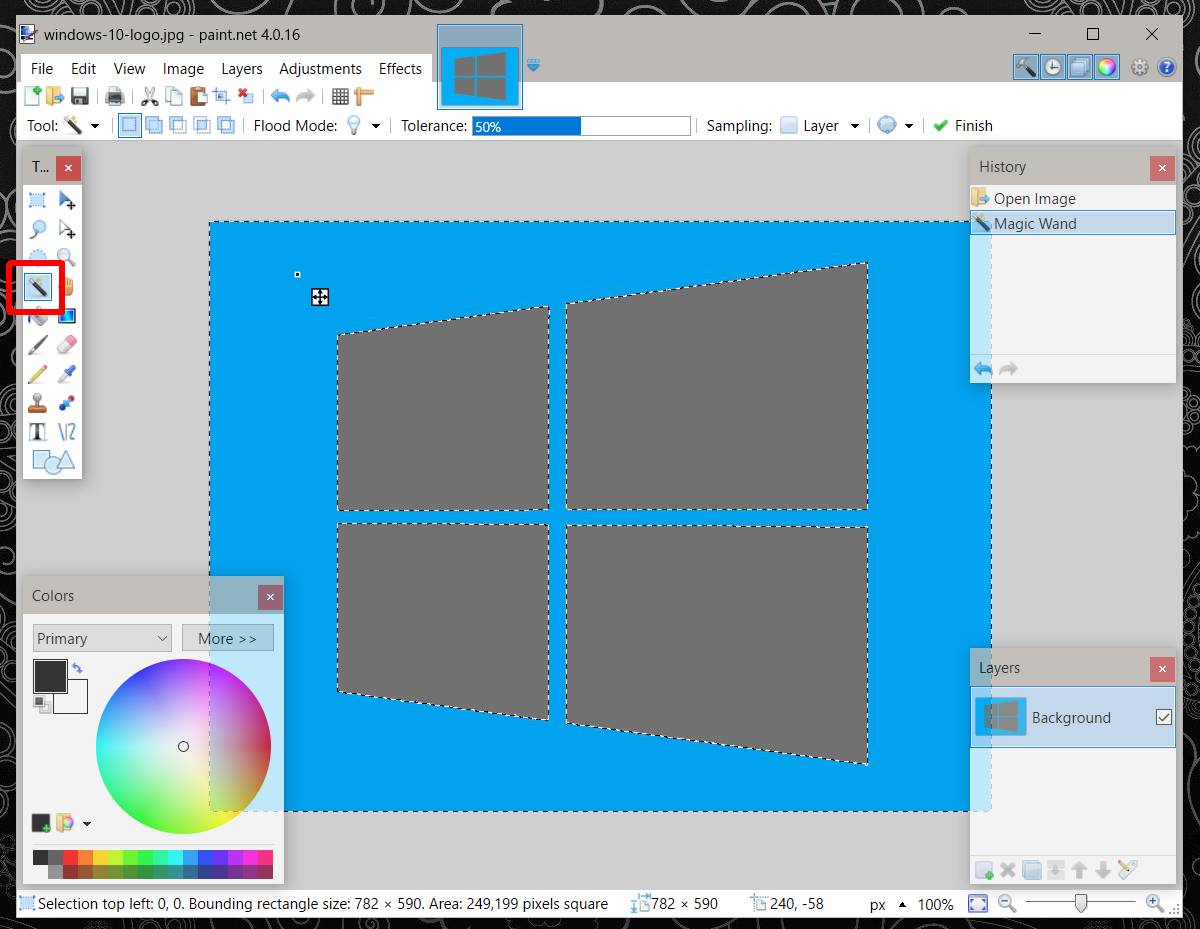
Притисните Delete и сачувајте слику у PNG формату.
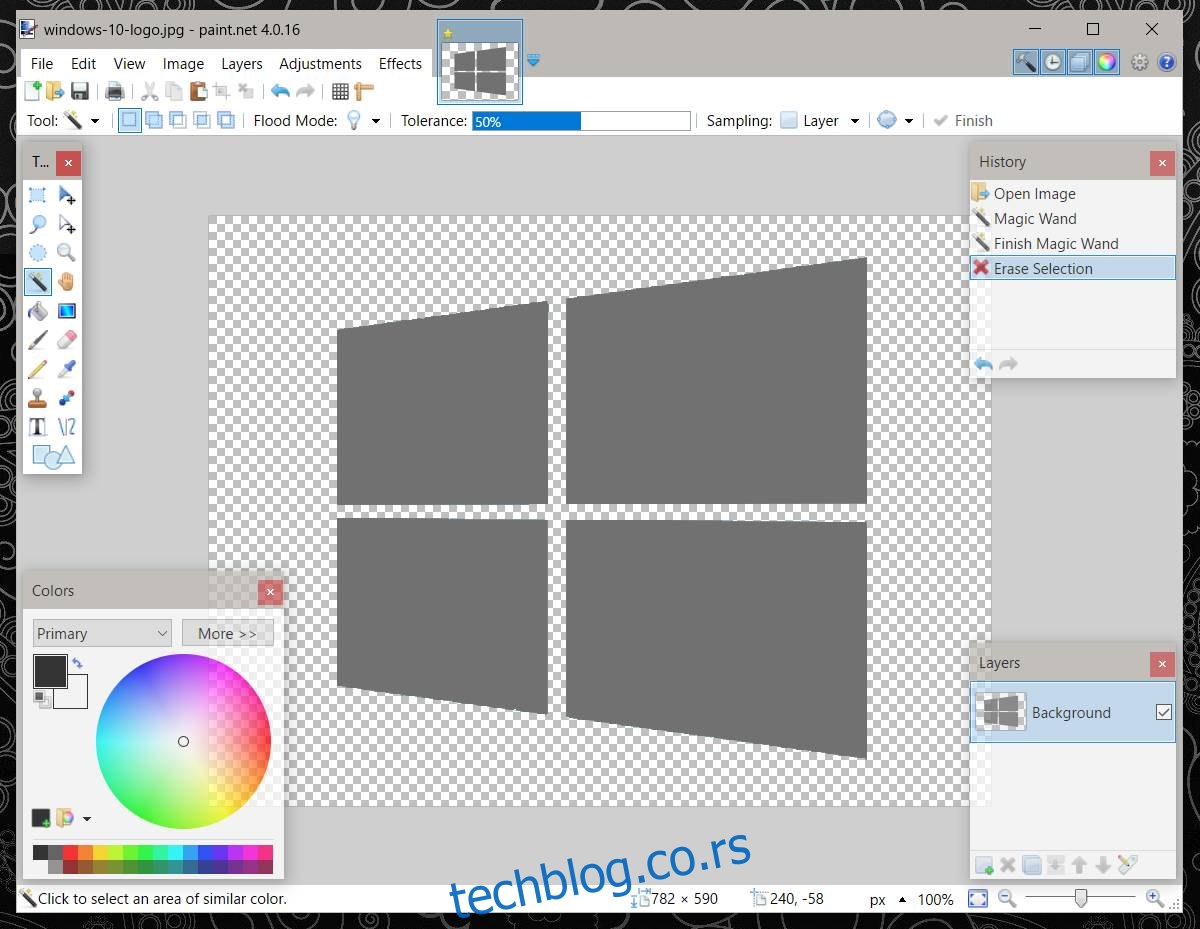
Као што је већ споменуто, постоји много бесплатних опција. Можете користити и GIMP и Pixlr. Потражите и користите алат „Магични штапић“. Уколико требате да уклоните сложенију позадину, мораћете да уложите више времена и ручно одабирате делове које желите да уклоните, пошто „Магични штапић“ може да изабере само једну боју.